想必有的朋友还不知道eclipse怎么配置JDK?那么还不知道的朋友就赶快跟着小编一起来看看eclipse配置JDK的详细方法吧,希望通过本篇文章的学习,可以帮助到大家哦。
在配置eclipse的JDK之前,首先判断电脑上是否正确的安装了JDK,
【开始】--【运行】--【命令提示符】 中输入 java -version,如果输出了jdk的版本信息即可
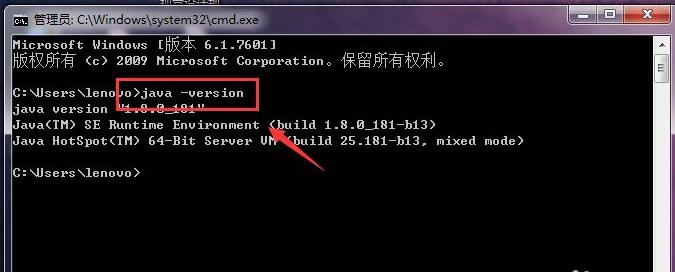
打开电脑eclipse,进入到eclipse的主页面,点击【window】--【preferences】选项,进入eclipse的首选项管理
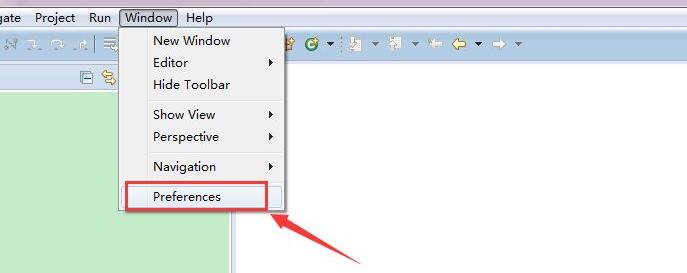
进入【preferences】设置后,在左上角的搜索栏中输入【jdk】关键,就可以搜索出jdk的相关配置,首先设置编译版本,这里指定了jdk1.7版本
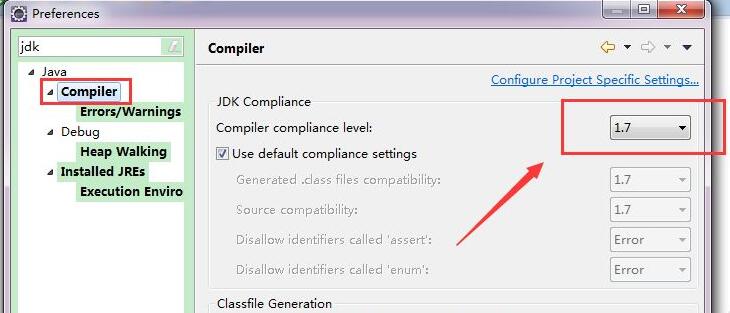
指定了eclipse的compiler版本后,再指定 jdk的运行环境 installed jres ,这里有两个java运行环境,还是默认使用1.7的版本
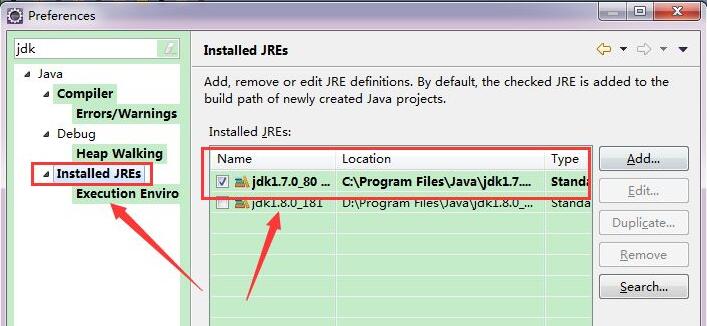
最后,再来指定 eclipse的执行环境配置,进入 【execution environment】 这里配置 1.7的运行环境即可
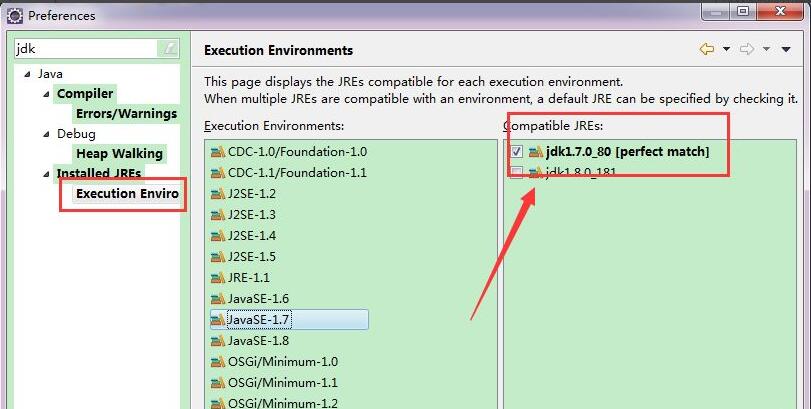
以上就是小编带来的eclipse配置JDK的详细方法,希望对大家有所帮助哦。



 超凡先锋
超凡先锋 途游五子棋
途游五子棋 超级玛丽
超级玛丽 口袋妖怪绿宝石
口袋妖怪绿宝石 地牢求生
地牢求生 原神
原神 凹凸世界
凹凸世界 热血江湖
热血江湖 王牌战争
王牌战争 荒岛求生
荒岛求生 植物大战僵尸无尽版
植物大战僵尸无尽版 第五人格
第五人格 香肠派对
香肠派对 问道2手游
问道2手游




























